图片怎么压缩至指定大小?推荐七个实用的执行方式
在当今数字化时代,图片的应用极为广泛,无论是工作中的文档配图、设计素材,还是生活里的照片分享,都离不开图片。有时我们会遇到图片文件过大的问题,比如在上传到某些平台时受到限制,或者在存储设备中占用过多空间。这时,将图片压缩至指定大小就成为了一项必要的技能。那么,图片怎么压缩至指定大小呢?请不要过于担心,下面就来推荐七个实用的执行方式,一起来看下吧。

方法1、了解压缩需求
在着手压缩图片之前,我们务必要明确具体的应用场景对于图片大小所提出的要求。比如说,存在一些社交媒体平台,它们对用户上传的图片大小设置了限制条件,一旦图片尺寸过大,便无法成功上传至该平台。而在工作领域当中,依据文件格式以及用途的差异,同样会存在不同的大小要求。就像制作一份电子文档时,其中所包含图片的大小可能需要被严格限定在某个特定的范围内,以此来避免文档体积过大进而影响其打开速度。

方法2、选择在线工具
其次,您在了解完还有一些在线图片压缩工具也非常方便实用。例如“i压缩”或者“iyasuo”等,它利用先进的图像算法对图片进行智能压缩,在保证图片质量的同时能大幅减小文件大小。我们只需将图片上传到该网站,它会自动处理并提供压缩后的下载链接。这种在线工具无需安装软件,随时随地都能使用,特别适合临时有图片压缩需求的情况。
具体图片压缩至指定大小的方法:
步骤1、可以直接在电脑上使用默认浏览器,打开“i压缩”这个网页平台。如果说您是第一次使用的话,也可以直接在浏览器当中搜索相应的关键词。首先,需要在首界面里找到具体的功能,也就是选择“图片压缩”下拉菜单中的“压缩到指定大小”的选项,同时您最好是具体的相关的图片格式。

步骤2、将需要压缩的图片添加到网页当中,这里可以选择手动拖拽,当然这得建立在需要转换图片较少的前提下。图片全部添加好之后,再勾选一下是“质量优先”或者“大小优先”的选项,并点击“压缩”之后等待片刻,即可将所需的内容下载保存到合适的位置了。
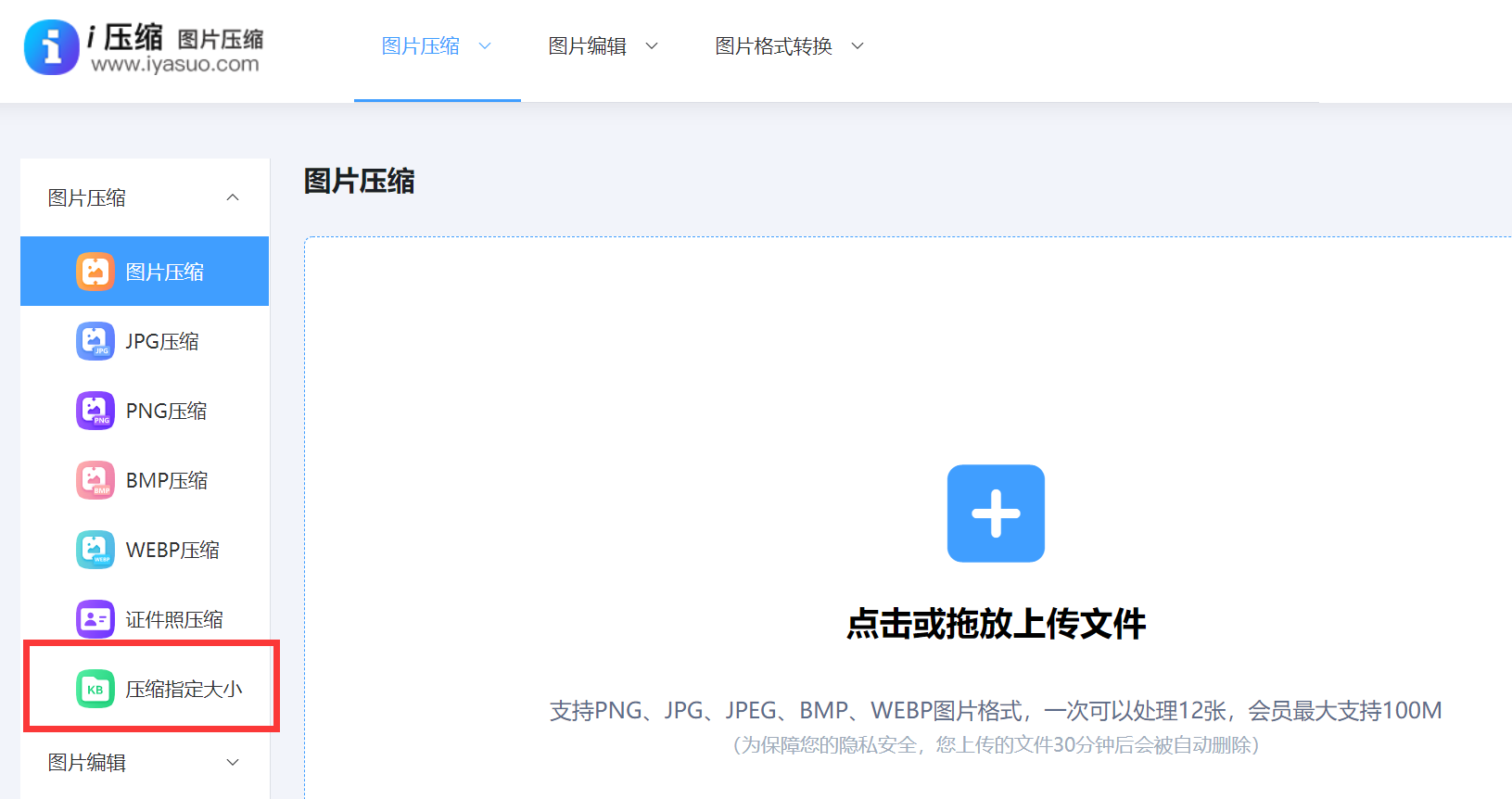
方法3、系统画图工具
对于简单的图片压缩需求,许多操作系统自带的画图工具就能满足基本要求。以Windows系统为例,打开画图软件,导入需要压缩的图片,然后点击“重新调整大小”选项。在这里,我们可以通过修改像素值或者百分比来调整图片大小。一般来说,如果想要大幅缩小图片尺寸,可以适当降低像素值,但要注意不要过度压缩导致图片模糊不清。调整好参数后,保存图片即可,这种方法操作简单,适合对图片质量要求不是特别高的情况。
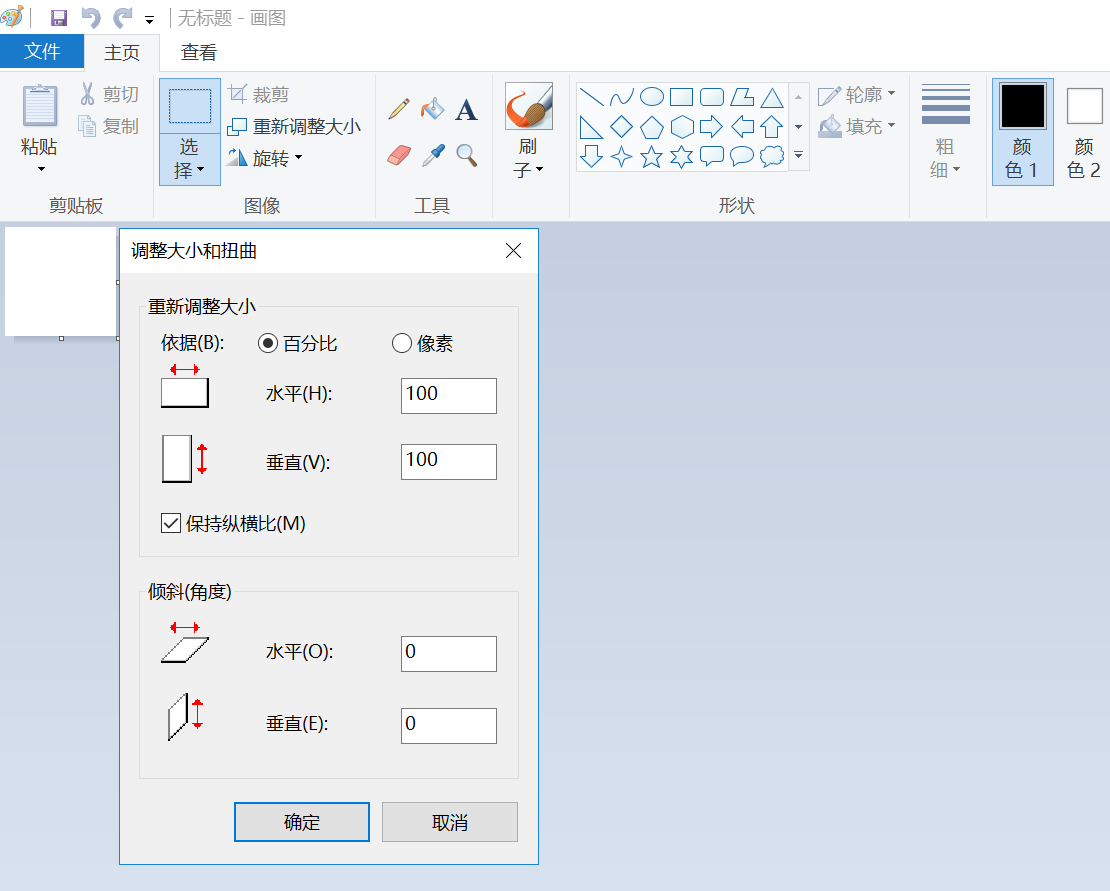
方法4、图像编辑软件
如果需要更精细的压缩控制,专业的图像编辑软件如Adobe Photoshop则是不二之选。首先,您在在Photoshop中打开图片后,选择“图像”菜单下的“图像大小”选项。在这里,我们不仅可以调整像素大小,还能对分辨率进行设置。较低的分辨率会使图片文件变小,但可能会影响打印质量等。所以在调整时要根据实际用途权衡利弊。此外,它还有强大的压缩功能,通过“存储为”对话框中的格式选择,例如常见的JPEG格式,我们可以在保存时设置不同的品质参数来控制文件大小。

方法5、调整具体尺寸
另外,图片尺寸也是影响大小的重要因素。当图片尺寸太大时,会占据较多的存储空间,这在很多情况下是不太理想的。所以,我们可以适当缩小尺寸来减小大小。具体而言,我们可以借助图像编辑软件中的裁剪工具或更改图像大小的选项,依据实际需要精心调整图片的长和宽。比如在制作网页图片时,若图片尺寸较大,会影响页面加载速度以及整体布局效果,此时将较大的图片尺寸调整到合适大小,既能满足页面布局要求,使页面看起来更加协调美观,又能有效减少图片占用空间,提升网页的加载效率。

方法6、降低分辨率值
此外,如果您当前需要压缩的图片数量较少,可以采取一系列的操作来达成这一目的。在图像处理软件中,有着专门的功能模块用于实现降低图片分辨率的功能。通过调整相应的参数设置,比如将原本较高的像素值进行合理降低,能够使图片在保持一定视觉效果的同时,文件大小显著减小,从而更便于存储、传输以及在一些对图片质量要求不那么高的场景中使用。
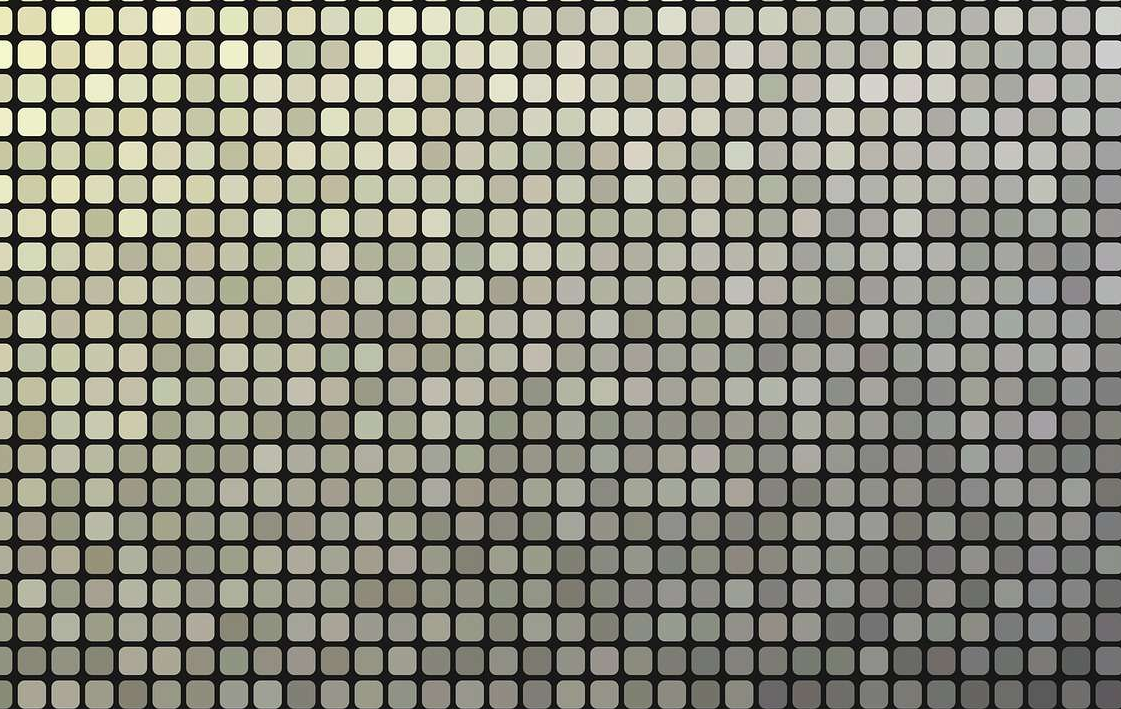
方法7、更换具体格式
除了上面分享的六个方法以外,有一个众所周知的方法便是,不同格式的图片在占用空间方面存在着很大的差别。比如说,有些图片格式由于其自身的特性,会占据较多的存储空间,而有些则相对较小。我们能够采取相应的措施,将某些高占用空间的格式转换为低占用空间的格式,以此来优化图片的存储情况。不过,当压缩比例过大时,可能会损失一些图像质量。所以在进行格式转换时,要仔细权衡质量和大小之间的关系,从而找到一个适合自己需求的平衡点,既能保证图片占用空间较小,又能尽量减少图像质量的损失。
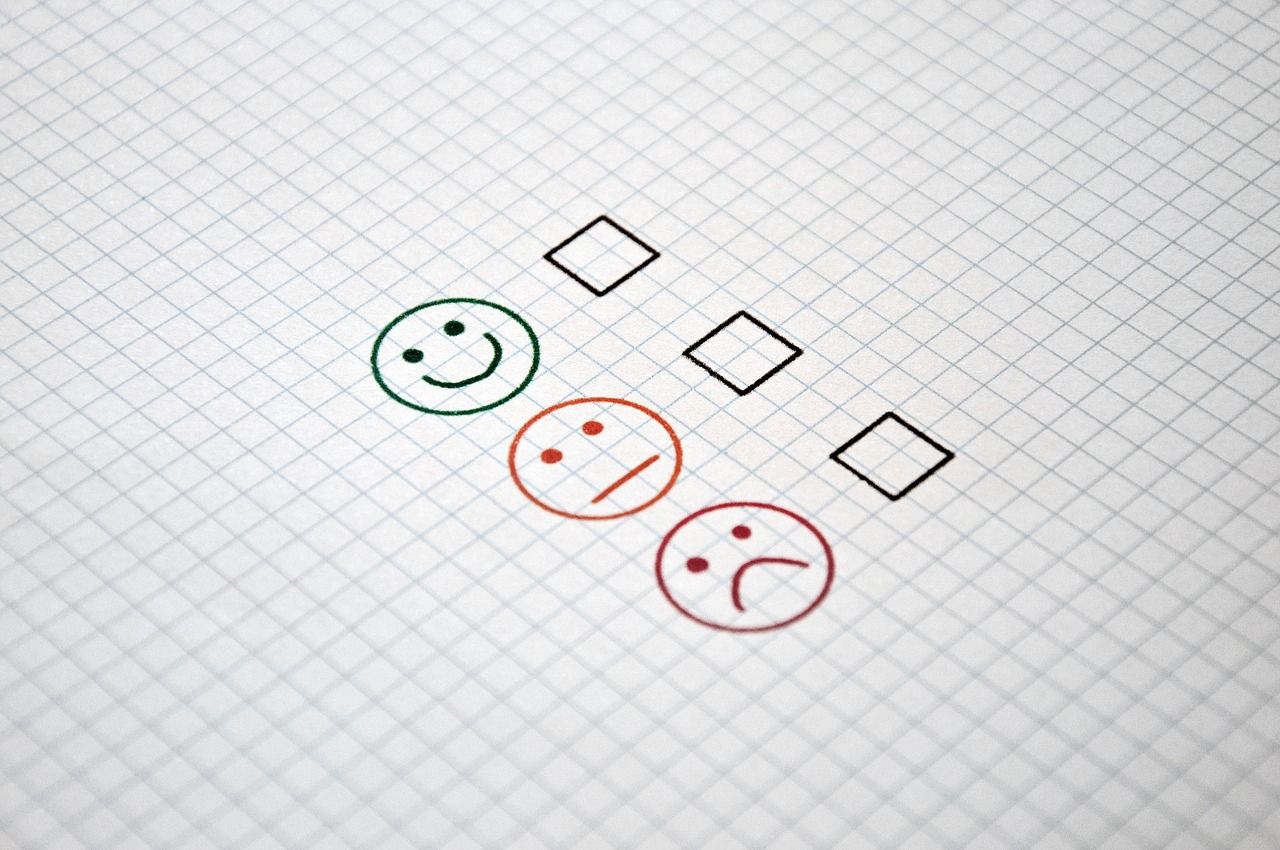
最后提请大家注意:在完成图片压缩操作之后,我们务必要细致地对比压缩前后呈现出的效果。具体而言,从清晰度这个关键方面着手,认真观察图片是否出现了诸如明显的模糊状况、色块等失真现象。与此同时,仔细查看文件大小是否已然达到了预先设定的指定要求,要是尚未达到,那就很有可能需要进一步去调整相关参数,进而重新进行压缩操作。另外,我们还能够针对不同的工具或者方法所产生的压缩效果展开对比,以此来找出最为契合自己需求的方式。温馨提示:如果您在使用i压缩在线网页的时候遇到问题,请及时与我们联系,祝您图片压缩至指定大小操作成功。















